Utiliser RealPlayer pour télécharger, partager et transférer les vidéos Web.
La fonctionnalité RealPlayer Downloader identifie les vidéos intégrées à des sites Internet. Le bouton Télécharger cette vidéo s'affiche à côté de chaque vidéo disponible. Ce bouton vous permet de télécharger et d'enregistrer rapidement les vidéos directement dans la catégorie « Téléchargements & enregistrements » de la Bibliothèque afin d'y avoir accès à tout moment, même hors-ligne.
RealPlayer enregistre la totalité de la vidéo, quel que soit le moment où vous lancez le téléchargement : au bout de 2 secondes, à la moitié ou même après la fin. Le téléchargement se fait dans une fenêtre distincte et ne nécessite pas de gestion ou de surveillance de votre part.
Vous pouvez répéter rapidement cette procédure pour télécharger simultanément plusieurs vidéos. Elles sont téléchargées en
Cette fonctionnalité fonctionne avec votre navigateur Web même si RealPlayer n'est pas ouvert.
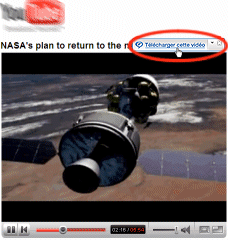
Lorsque vous affichez une vidéo sur un site Web, le bouton Télécharger cette vidéo s'affiche près du coin supérieur droit de la vidéo.
Par défaut, ce bouton s'affiche pendant les 7 secondes suivant le chargement d'une page et lorsque vous survolez la zone d'affichage vidéo avec votre curseur. Pour modifier le paramètre par défaut, ouvrez Préférences : Téléchargement et enregistrement.

Cliquez sur Découper pour envoyer vos téléchargements versOutil de découpage RealPlayer. Vous pouvez enregistrer votre section préférée ou créer une image.
Cliquez sur Convertir pour envoyer vos téléchargements vers RealPlayer Converter afin de les préparer pour votre périphérique préféré.
Si le périphérique est connecté à votre ordinateur, cliquez sur Copier vers... pour ajouter les fichiers à votre périphérique.
Cliquez une fois sur l'icône Partager puis suivez la procédure pour envoyer un lien sur un site de réseaux sociaux ou par e-mail.
Puisqu'elles sont dans la Bibliothèque, vous pouvez utiliser vos vidéos comme n'importe quel média de votre collection. Vous pouvez les diffuser quand bon vous semble, les renommer, leur attribuer un classement ou d'autres informations, créer des sélections vidéo, les graver sur CD ou DVD, etc.
L'option Télécharger cette vidéo ne fonctionne pas en mode plein écran.
RealPlayer télécharge tant que possible les contenus au même niveau de qualité que l'original sur le Web. Dans certains cas, les diffusions en continu sont converties en RealVideo d'une qualité légèrement inférieure en raison de la capture du contenu diffusé en continu.
RealPlayer prend en charge les types de vidéos les plus courants, dont RealMedia, Windows Media, Flash, QuickTime et MP3. Cependant, les vidéos dotées d'une DRM ou pour lesquelles les propriétaires ont appliqué une autre protection ne sont pas enregistrables.
ou pour lesquelles les propriétaires ont appliqué une autre protection ne sont pas enregistrables.
Si RealPlayer détecte que la vidéo n'est pas enregistrable, le bouton Télécharger cette vidéo n'est pas disponible.
Remarque : certains contenus (par exemple les émissions de télévision) ne sont pas enregistrables, mais les publicités associées le sont.
Oui, l'un des principaux avantages dont vous bénéficiez lorsque vous téléchargez une vidéo avant de la lire dans RealPlayer est que la mise en cache et la lecture hachée sont éliminées.
Si un téléchargement échoue, RealPlayer affiche généralement un message d'explication.
Si le contenu est protégé par DRM, un message s'affiche pour vous indiquer que le propriétaire du contenu n'autorise pas son enregistrement.
Si le téléchargement n'est pas mené à terme, un bouton Réessayer s'affiche dans RealPlayer Downloader.
En cas d'échec répété, ou si le bouton de téléchargement ne s'affiche pas, vous êtes peut-être confronté à l'un des rares cas où la fonctionnalité de téléchargement et d'enregistrement n'est pas encore compatible avec un fichier ou un site Web particulier.
La fonctionnalité Téléchargement et enregistrement à partir du Web est activée dans la configuration initiale de RealPlayer. Si vous ne l'aviez pas activée à ce moment là et que vous souhaitez le faire maintenant, sélectionnez Préférences : Téléchargement et enregistrement. Vous pouvez de la même manière désactiver cette fonctionnalité grâce à ces paramètres du menu Préférences.
Remarque : les services et les fonctions disponibles dépendent du pays. De nouveaux services et fonctions seront ajoutés au fur et à mesure de leur disponibilité.
© 2011-2012 RealNetworks, Inc. Tous droits réservés.